Intuos3用「Intuos3マーカー」を使ってみた
 ワコムからIntuos3&Cintiq 21UX用「Intuos3マーカー」が発売されました。
ワコムからIntuos3&Cintiq 21UX用「Intuos3マーカー」が発売されました。
英語版では既に発売されていて気になっていたのですが、日本向けにも発売されたので、新しもの好きとしては、ついつい手が出てしまいました。
ということで、Intuos3マーカーの使い心地など…。
イラストのほうは、このペンを使ってマーカー風の塗りに。
といっても別段、一般のペンでも同じ結果のものが出来ると思うんですが…気分の問題で…(笑)
(イラストはクリックすると、ちょっとだけ大きなサイズで見れます…ちょっとだけ)
という訳で、今回、発売に伴ってPainterIX用に新ブラシがフリーでダウンロード出来るようになっていましたので、早速そちらもDLしました。
ブラシ自体は通常のペンでも使えるので、マーカーないから…という方もDL出来ます。
(DL先はコーレルの日本サイト内にあります。)
新ブラシは5種類で、インストールすると、「ArtPen」という名称のブラシが新設されます。
色々雰囲気の違うものがあるんですが、ペンの形からするとマーカー系の絵が楽に描けるんじゃないかなぁと思いまして、とりあえずそっち方面を試してみることに…。
新設されたブラシの中から、「スムーズカリグラフィ(細)」というのを選びました。
ブラシの設定内容を確認しますと、これまでマーカーやカリグラフィペンの設定では角度を「ベアリング」で表現していることが多かったのですが、新ブラシでは「回転」という表現方法が選択されています。
そういえば、「回転」という項目はVer.8までにはなかったんですよね…(^^;)
もしかすると、このマーカーペンの発売を前提に新設されたのかなぁ…と思ったり?
PainterIXのヘルプで「回転」を確認してみたんですが、載ってないし…おいおい…(笑)
マーカーペン発売のコーレルのページを見ると、「回転…長軸の周りのペンの配置」とあるんですが、どういう事かイマイチ分かりません。
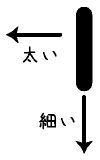 で、まぁアナログのマーカーみたいに描けるかなぁと思って
で、まぁアナログのマーカーみたいに描けるかなぁと思って
試してみたのですが、これがまた難しいんです…。
どうやら右図(図の中の太い線がマーカーの形で矢印の方向に向かってペンを動かす…)のような感じで、線のサイズが変わるように仕上がっているみたいです(多分…だいたい…ですが…)。
ということは、です…。
アナログのマーカーのように、とがった方の角を使うと細い線が描ける
(う~~ん、意味分かりますかね…)という訳にはいかないんです。
角の部分を使っても太い線になったりするので、ペンの動かし方には(どう使えば細くなるかなど)かなりの慣れが必要のようです。
これって、せっかくこの形のペンなのに残念だなぁ…。
と思いつつも、仕方がないのかなと思ってみたりしまして、通常のペンを使った場合とどんな風に違いが出るのかを試してみることに。
一般のペンではマーカー系(カリグラフィーなど)のブラシを使った場合、細くなる部分と太くなる部分を自由にコントロールすることが難しいと思います。
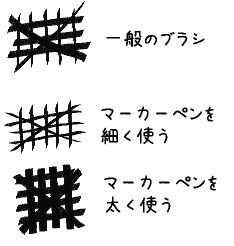 図のように、最初に指定してある角度によって、線の太さがある程度決まってしまいます。
図のように、最初に指定してある角度によって、線の太さがある程度決まってしまいます。
(図の描画結果は新設の「スムーズカリグラフィ(細)」を使用。一般のペンの場合、角度の表現設定「回転」は多分ほとんど意味がないと思う。以前の「ベアリング」に変更して描画すると多少描画結果は違うが、「全て細くする」などのコントロールは難しいと思われる。)
一方、マーカーペンではアナログのようにはいかないまでも、ペンの向きと方向を考えて描けば、細い線と太い線を自由にコントロールして描くことが出来ます。
もちろん、一般のペンでもブラシのサイズを指定しなおして描けば、同様の描画結果を得ることが出来ますので、今回のマーカーペンでしか描けない…というものはありません。まぁ使い勝手は良いかもしれませんけど…。
後、マーカーで描いてる!という雰囲気はありますね…(笑)
ただし、サイズは「回転」によって決まるために、円を描くようにして描くものに対しては、一般のペンと今回のマーカーペンではあまり差が出ませんでした。
下図は同じ文字をペンの向きは意識せずに普通に描いてみた結果です。
結果は、まったく同じ…ということに…。
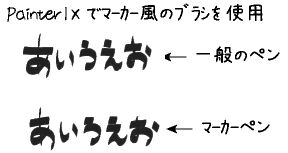
角で描くと細くなるというアナログのマーカーでは、細い文字も書けるんですけどねぇ。
その辺りをデジタルに求めるのは、やはり無理なのかなぁ…と…。
諦めてみたのです…ところが!!
